vom Typ 158x90x65mm klar wasserdicht Kunststoff
Fertig sieht es so aus:

Zu 1: Gesammtmaterialkosten für Elektronik bei mir ca. 64€ (+ evtl. anfallende Versandkosten)
| Preis | Anz | Sum | Typ | |||
| 15,50 € | 1 | 15,50 € | Raspi Zero | reichelt | Raspberry Pi Zero WH v.1.1, 1 GHz, 512 MB RAM, WLAN, BT | |
| 3,95 € | 1 | 3,95 € | SD-Card 4GB | reichelt | MicroSDHC-Speicherkarte 4GB – Intenso Class 10 | |
| 10,00 € | 1 | 10,00 € | Surf Stick | Amazon | gebraucht | Huawei E3531 SurfStick |
| 2,00 € | 1 | 2,00 € | micro USB auf A-Buchse Kabel | reichelt | USB 2.0 Kabel, Micro B Stecker auf A Buchse, 0,1 m | |
| 0,79 € | 1 | 0,79 € | Buchsenleiste für Adapterplatine | reichelt | Buchsenleisten 2,54 mm, 2X20, gerade | |
| 1,00 € | 1 | 1,00 € | Adapterplatine leer (unbestückt) aus China | china | Siehe Kapitel 3 | |
| 1,50 € | 1 | 1,50 € | Grove stecker für Platine (10St.) | reichelt | Arduino – Grove Universal-Buchse, 4-Pin (10er-Pack) | |
| 3,43 € | 1 | 3,43 € | am2320 Temp-sensor mit Grove stecker mit Gehäuse | ebay | AM2320B Digital Temperatur und Humidity Sensor modul SHT21 AM2301 | |
| 0,02 € | 3 | 0,06 € | 10k Pull-Up Widerstand für AM2320 (am besten SMD 0805) | reichelt | 3st bestellen falls zwei runterfallen | SMD-Widerstand, 0805, 10 kOhm, 125 mW, 1% |
| 8,00 € | 1 | 8,00 € | DS18B20 Sensor mit Grove stecker | mouser | seed 101990019 | |
| 2,22 € | 1 | 2,22 € | HX711 Platine | Amazon | china | HX711 Module Weighing Sensor |
| 1,10 € | 1 | 1,10 € | Schrumpfschlauch 4mm mit Schmelzkleber | reichelt | Schrumpfschlauch mit Innenkleber, Ø4,0mm | |
| 4,81 € | 1 | 4,81 € | Wasserdichte Anschlussdose – SODIAL(R) Wasserdichtes kalr Abdeckung Kunststoff elektronische Anschlussdose 158x90x60mm | Amazon | CHINA | Wasserdichte Anschlussdose |
| 1,39 € | 1 | 1,39€ | SODIAL(R) 3A/3V-250V Drucktaster Taster Druckschalter 16mm Vernickeltes Messing | Amazon | CHINA | 3A/3V-250V Drucktaster Taster |
| 0,91 € | 1 | 0,91 € | LED für Gehäuseseinbau | reichelt | LED, bedrahtet, 5 mm, rot, Außenrefl., Ø8 mm, 15 mcd, 50° | |
| 0,03 € | 1 | 0,03 € | 330Ohm Widerstand für LED | reichelt | Dünnschichtwiderstand, axial, 0,6 W, 330 Ohm, 1% | |
| 1,60 € | 1 | 1,6 € | Schrumpfschlauch 8mm mit Schmelzkleber | reichelt | Schrumpfschlauch mit Innenkleber, Ø8,0mm | |
| 0,22 € | 5 | 1,10 € | Kabelverschraubungen M16 (Einzelpreis ca 0,2€) Mutter für Kabelverschraubung Einzelpreis ca 0,1€) | reichelt | Metrische Kabelverschraubung, 4,5 – 10,0 mm, M16, grau | |
| 0,07 € | 5 | 0,35 € | Kabelverschraubungen M16 (Einzelpreis ca 0,2€) Mutter für Kabelverschraubung Einzelpreis ca 0,1€) | reichelt | Metrische Gegenmutter für MBF 16, M16, grau | |
| 3,70 € | 1 | 3,70 € | 5St. 50cm Grove Kabel 5er Pack | reichelt | Arduino – Grove Universal-Kabel, 4-Pin, 50cm, fixiert (5 St.) |
Unter https://www.reichelt.de/my/1554810 habe ich auch einen Warenkorb angelegt, der alle erwähnten Artikel enthält. Für die Tabelle dazu, siehe Ende des Artikels.
Unter https://www.reichelt.de/my/1554814 sind nur die Artikel enthalten, die ich für eine Stockwaage benötigt habe. Also keine, die in der Stückliste mit optional/alternativ enthalten sind.
Aufbau in das Gehäuse
Leergehäuse (ungebohrt) gekauft bei ebay für ca. 6,50€
Lieferzeit aus China ca. 3 Wochen!
Zuerst müssen die Löcher in des Gehäuse für LED/Taster und den M16-Kabelverschraubungen gebohrt werden.
Zum Anzeichen verwende ich einen Höhenreißer (Amazon ca 45€). Geht aber auch mit einem Maßstab (0€).

Hier die Positonen der Löcher für die M16 Kabelverschraubungen
Später wird auf der langen Seite diese Seite zum Wageninneren eingebaut.
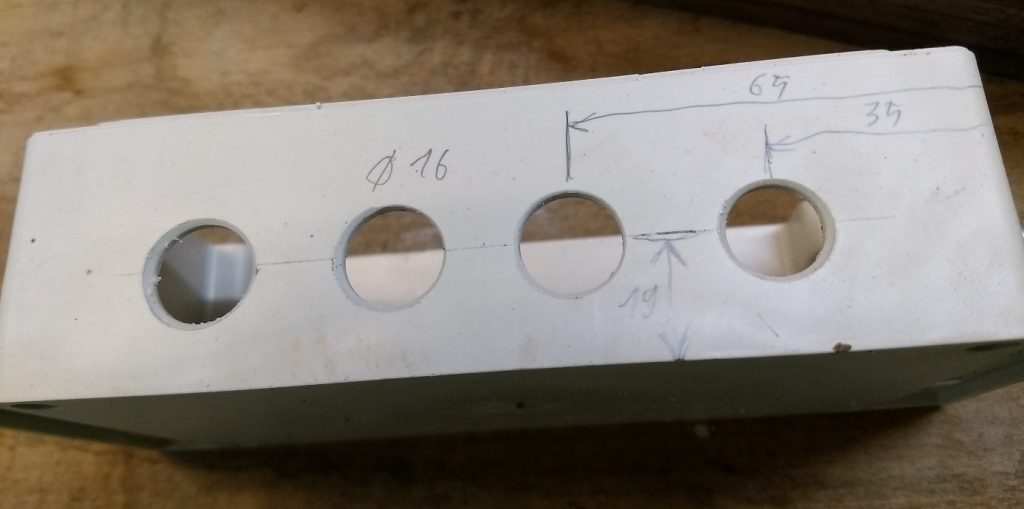
Löcher für Taster (Reichelt ca 4€) mit 12 mm und LED-Fassung (Reichelt ca. 1€) mit 8mm auf der Unterseite bohren.
Der Sodial Taster von Amazon aus China (ca. 3€ günstiger als der Reichelt Taster) braucht ein Loch mit 16mm Durchmesser.
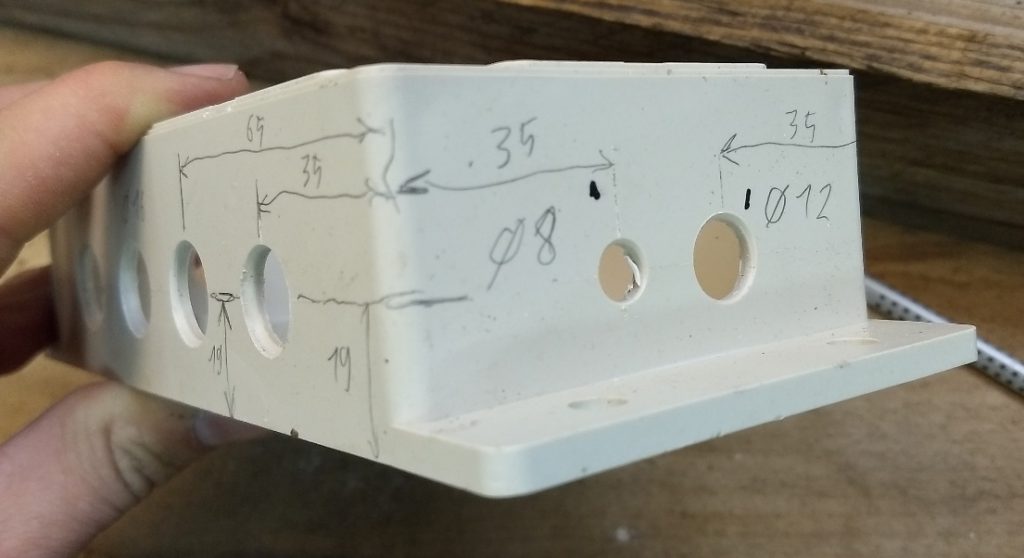
Noch eine Reserve Kabelverschraubung auf der Oberseite z.B. für ein USB-Kabel bohren.

Löcher vorbohren, z.B. mit einem 3mm HSS-Spiral-Bohrer mit hoher Drehzahl.

Aufbohren der Löcher auf Endmaß (8, 12, 16mm) mittels 20mm Stufenbohrer mit langsamer Drehzahl.

Danach innen Entgraten mittels Cuttermesser.

Jetzt kann die LED-Fassung eingebaut werden. Da durch das 8mm Loch der Grove Stecker nicht durchpasst, muss das zuvor in der Mitte durchtrenntes 50cm Grove Kabel erst eingefädelt werden und dann an der LED angelötet werden (siehe Bild). Das Einfädeln der Befestigungsmutter dabei nicht vergessen.

An das kurze Beinchen der LED wird das schwarze Kabel angelötet. An das längere LED-Beinchen das Gelbe Kabel mit 330 Ohm Vorwiderstand und das ganze mit Schrumpfschlauch mechanisch stabilisiert und isoliert.

Wenn es fertig ist, sieht es dann so aus.
Bzw. wenn es so aussieht, hat man das Einfädeln ins Gehäuse vorher vergessen. Man kann dann die Pins aber auch aus dem Stecker rausziehen (Rastnasen dazu mit 1,5mm-Schlitzschruabendreher leicht anheben) und nach dem Einfädeln wieder reinstecken.

Damit alles gut hält und auch gut aussieht kommt über alles noch mal ein 8mm-Schrumpfschlauch (Schrumpfrate 4:1) drüber. Dieser ist so groß, dass er auch über den Grove Stecker passt. Ich bevorzuge den Schrumpfschlauch mit Heißklebebeschichtung im inneren. Damit hält alles nach dem Heißluft-Schrumpfen bombenfest zusammen.
Bild: 8mm-Schrumpfschlauch (Schrumpfrate 4:1) passt über Grove Stecker

Beim Taster gibt es jetzt das selbe Spiel:
An den Taster wird die rote und die gelbe Leitung angelötet.
Evtl. noch einen 10k-Pull-Down-Widerstnad von gelb (Signal) nach schwarz (GND) anschließen.
Das Ganze kann einzeln vormontiert und dann als „Baugruppe“ montiert werden, da der Grove Stecker durch das 12mm (bzw. 16mm bei Sodial-Taster) Loch passt.
Beim Festschrauben der Kunststoff-M16-Verschraubungen darauf achten, dass die Gegenmuttern richtig herum montiert werden: Die eine Seite ist mehr rund und bei der anderen ragen die Ecken des Sechsecks etwas heraus, sodass sich diese besser im Gehäuse festhalten. Zum Anziehen reicht handfest, da es mit dem Schraubenschlüssel schnell zu viel ist.

So sollte es jetzt aussehen:

Raspberry Zero mit UMTS-Stick wie abgebildet einlegen:
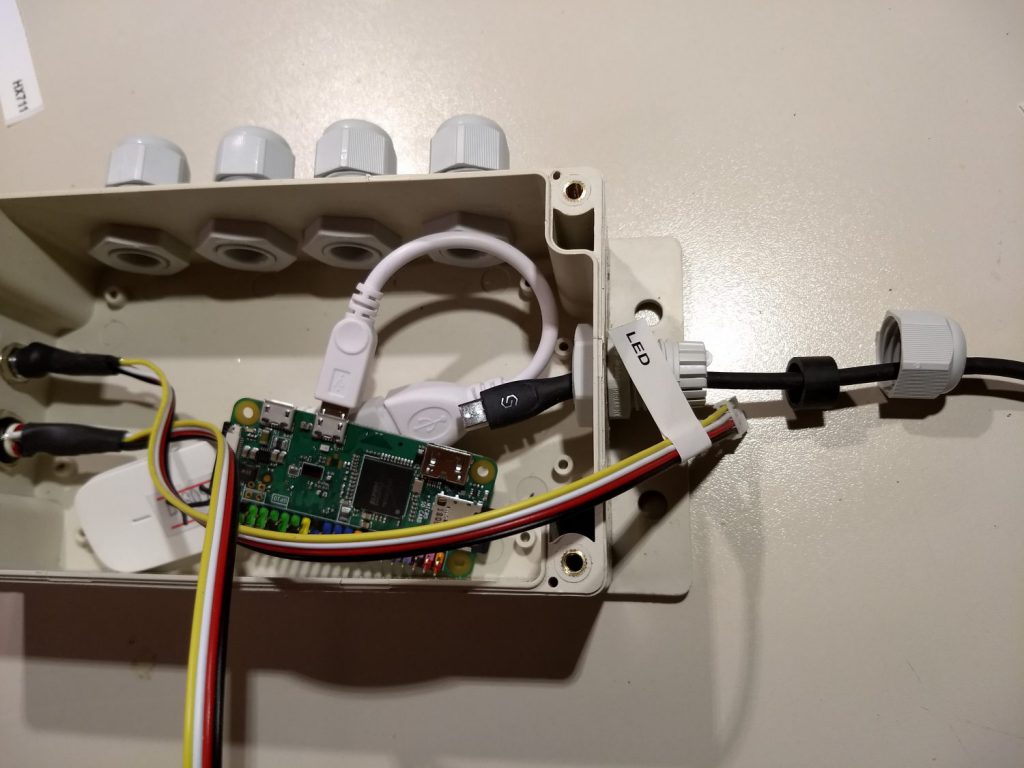
Als Micro-USB Kabel habe ich folgenden Typ von Amazon (ca 6,€ für 2m) verwendet: Das Mantelmaterial des Kabels ist sehr hochwertig und sollte deshalb auch einige Zeit im Außeneinsatz überleben und der Micro-USB-Stecker ist so klein (bzw. gerundet), dass er gerade so durch das Loch der Verschraubung passt. Bei Solar-Stromversorgung über 12V kann man auch auf dieses Kabel verzichten. Es erleichtert jedoch den „Tischbetrieb“ bzw. die Inbetriebnahme. Ein USB-Netzteil hat man schneller zur Hand als ein 12V-Netzteil (richtig gepolt an lose Kabelenden angeschlossen).
Jetzt kommt die selbst gelötete Grove-Stecker-Adapter-LK auf den Raspberry (Infos zu diese Platine in Kapitel 3).
Und der Brutraumsensor DS18B20 wird montiert:

Den DS18B20 gibt es fertig mit integriertem Pull-Up-Widerstand und Grove Stecker und 2m Kabel für 7€ bei Mouser.
Man kann natürlich auch an einen in China gekauften 2€ Sensor den Grove Stecker und 4,7kOhm Pull-Up-Widerstand selbst anlöten.
Oder über eine Grove Schraubklemme (Reichelt 3€) anschließen.
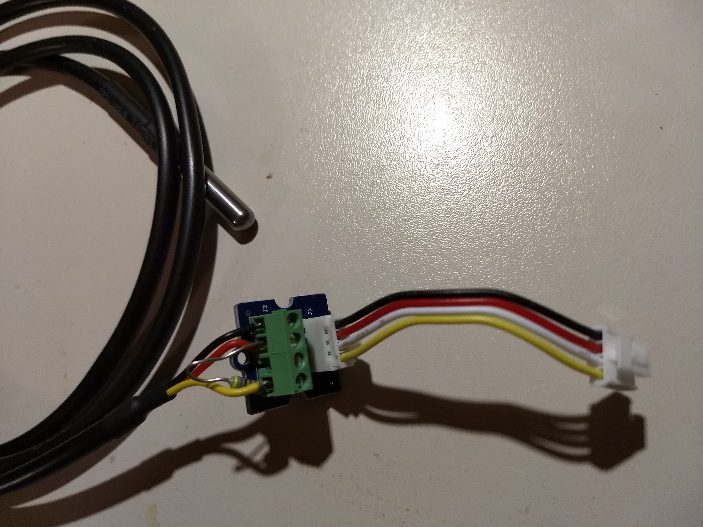
Bei Mouser gibt es auch den BME680-Sensor mit Grove Stecker für ca 19€. Wenn man jetzt noch den HX711 mit Grove Stecker (mit 15€ recht teuer), den AM2302 mit Grove Stecker 9€, den Raspberry Zero W oder eine SD-Karte dort kauft, dann entfallen auch die recht happigen Versandkosten/Mindermengenzuschlag (keine Versandkosten ab 50€ Warenwert (ohne MWSt.).

Oben: AM2302 mit Grove Stecker 9€ von mouser.com
Unten: Mouser BME680-Sensor mit Grove Stecker für ca. 19€
Jetzt kommt das Kabel mit den 12V und dem angelöteten 12V/5V DC/DC-Wandler rein (mehr zum Thema 12V/5V DC/DC-Wandler im Kapitel Solar-Stromversorgung; nur notwendig bei Solar Stromversorung).

Als letztes habe ich den Außentemperatur- und Luftfeuchtesensor angeschlossen. Ich wählte den AM2320 (eBay aus China 2,50€). Entscheidungskriterium: Brauchbares Gehäuse/super Preis-Leistung.
Intern ist im AM2320 ein AM2302 verbaut:
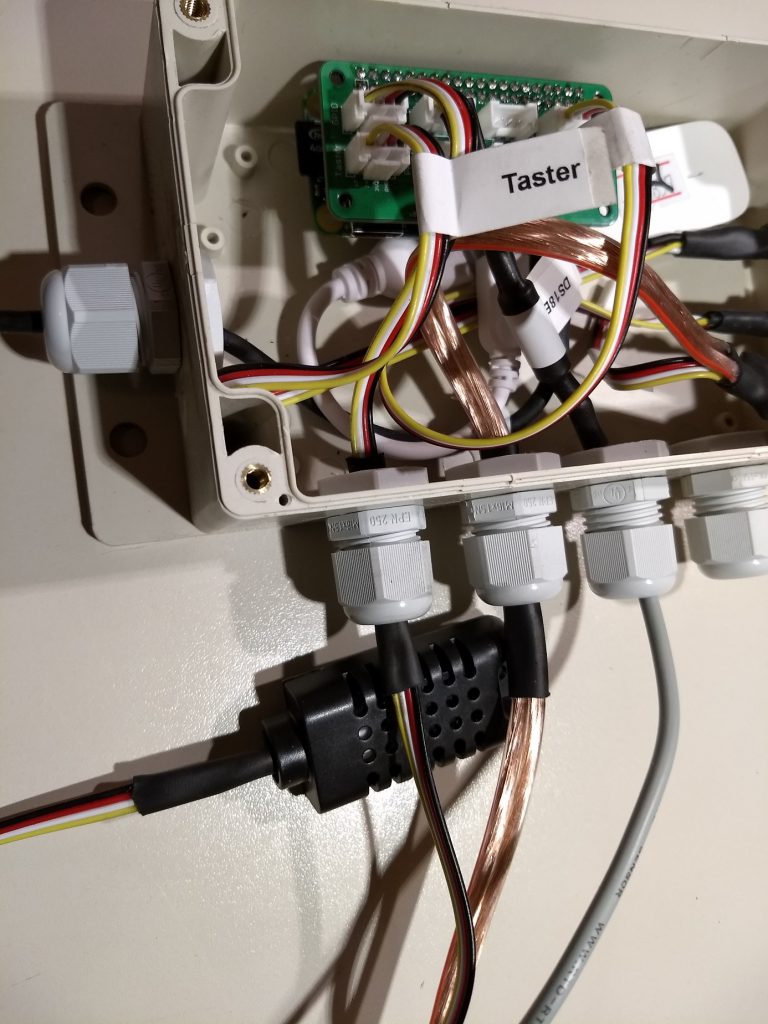
Achtung der Am2320 hat zwar intern auch den Grove-Stecker, aber mit geänderter Belegung:
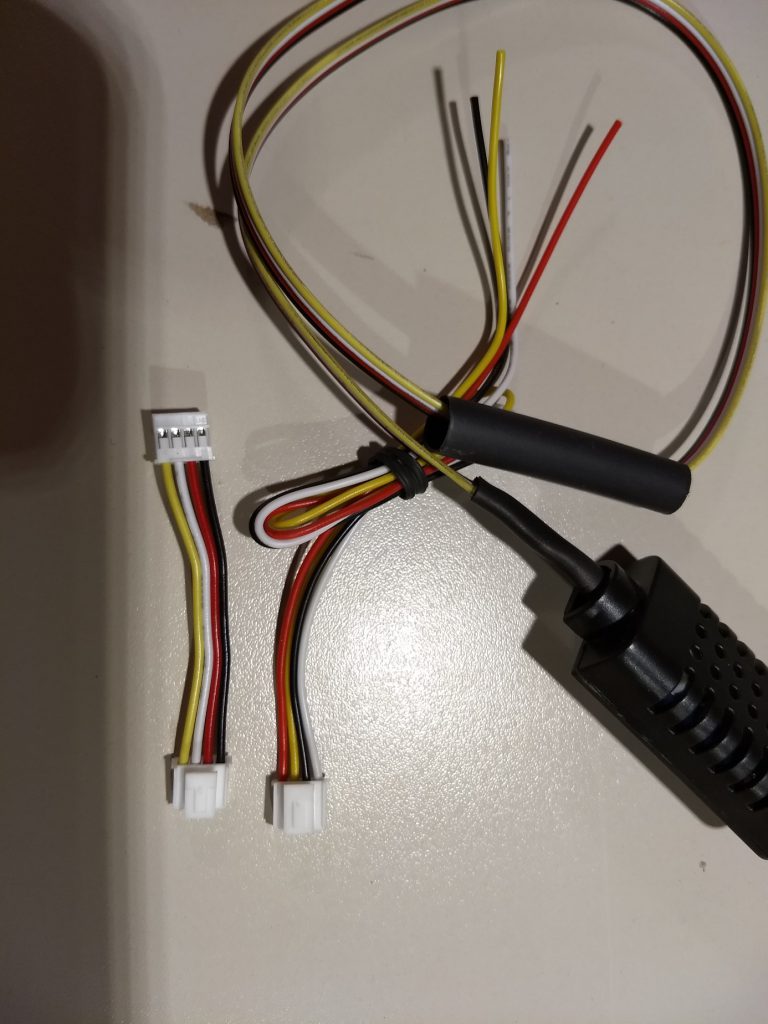
Links die Standard Grove Belegung, rechts die Belegung des AM2320.
=> Also vom Anschlusskabel auf einer Seite die Kontakte auspinnen und die Adern in der AM2320 Reihenfolge in die Buchse einstecken.
Wenn das Gehäuse des Sensors offen ist, kann auch gleich der 4,7k Pull-Up Widerstand dort eingelötet werden.
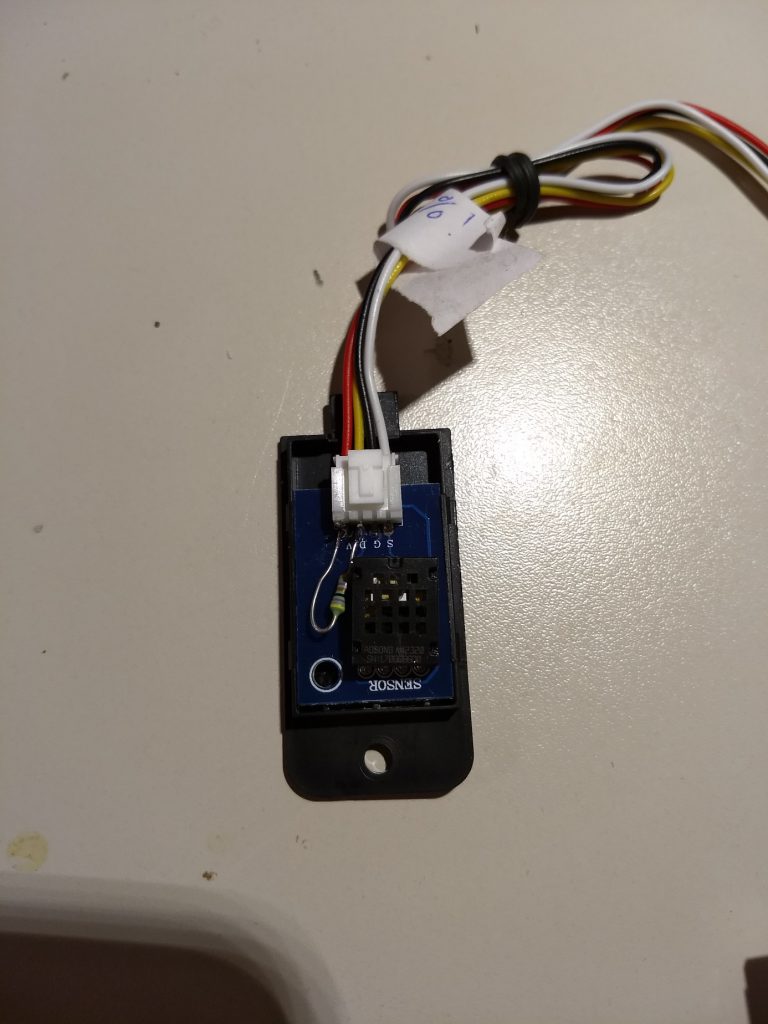
Zukünftig werde ich hier besser einen 10k 0805 SMD Widerstand einlöten (siehe Stückliste).
Als letztes folgt noch der HX711. Da mir das Modell mit Grove Steckern zu teuer war (oder hatte ich es nur zu spät gefunden…), verwende ich das bekannte 2€ Modell von Amazon; Auf der Rasperrry-Pi Seite ein abgeschnittenes Grove Kabel angelötet und mit 19mm Schrumpfschlauch die Platine isoliert.
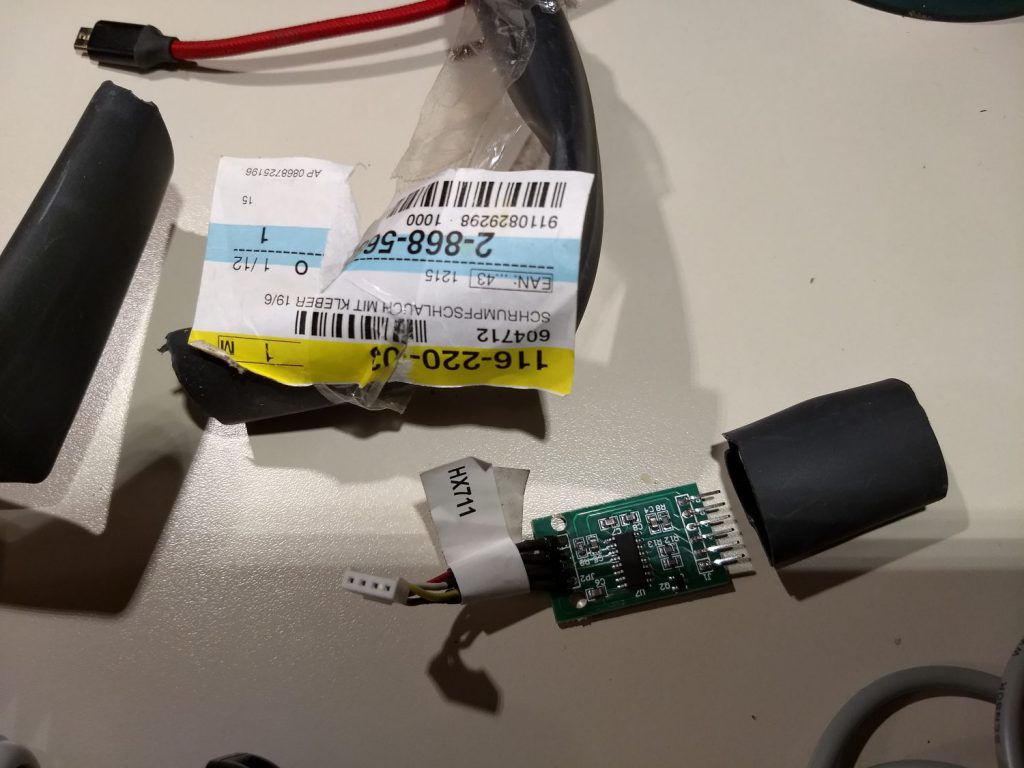

Alternative: HX711-Platine mit Grove Stecker von Mouser (mit 15€ aber recht teuer).
Zur Bestellung bei Mouser siehe weiter oben.
Sobald der Waagenteil fertig ist, kommt das Kabel von der Wägezelle durch die Kabelverschraubung rein, in der momentan die Zange drinnen steckt.

Bild vor zudrehen der Kabelverschraubungen (wieder nur handfest ohne Werkzeug).
Habe jedes Kabel im Bereich der Kabelverschraubung noch mit 8mm Schrumpfschlauch verstärkt, damit es besser in den M16 Kabeldurchführungen geklemmt wird.
Kleine Kabeldurchführungen, die besser zu den Kabeln passen (z.B. M12), machen wenig Sinn. Hier würden die Grove Stecker nicht durchpassen.
Noch Deckel drauf schrauben und fertig:

Alternative: Kunststoffgehäuse
Hatte auch mal das 10mm schmalere Reichelt RND 455-00194 Gehäuse (160 x 80 x 55 mm, IP65) (ca.7,50€) probiert, aber das wird ganz schön eng.
Geht aber auch wenn man keine drei Wochen auf die Lieferung des größeren Gehäuses aus China warten will/kann):

Hier noch mal die Tabelle mit allen Teilen
| Preis | Anz | Sum | Typ | |||
| 15,50 € | 1 | 15,50 € | Raspi Zero | reichelt | Raspberry Pi Zero WH v.1.1, 1 GHz, 512 MB RAM, WLAN, BT | |
| 3,95 € | 1 | 3,95 € | SD-Card 4GB | reichelt | MicroSDHC-Speicherkarte 4GB – Intenso Class 10 | |
| 10,00 € | 1 | 10,00 € | Surf Stick | Amazon | Gebraucht | https://www.amazon.de/Huawei-E3531-SurfStick-HSPA-HSUPA-Wei%C3%9F/dp/B00HSZEY34 |
| 2,00 € | 1 | 2,00 € | micro USB auf A-Buchse Kabel | reichelt | USB 2.0 Kabel, Micro B Stecker auf A Buchse, 0,1 m | |
| 0,79 € | 1 | 0,79 € | Buchsenleiste für Adapterplatine | reichelt | Buchsenleisten 2,54 mm, 2X20, gerade | |
| 1,00 € | 1 | 1,00 € | Adapterplatine leer (unbestückt) aus China | china | Siehe Kapitel 3 | |
| 1,50 € | 1 | 1,50 € | Grove stecker für Platine (10St.) | reichelt | Arduino – Grove Universal-Buchse, 4-Pin (10er-Pack) | |
| 3,43 € | 1 | 3,43 € | am2320 Temp-sensor mit Grove stecker mit Gehäuse | ebay | AM2320B Digital Temperatur und Humidity Sensor modul SHT21 AM2301 | |
| 0,02 € | 3 | 0,06 € | 10k Pull-Up Widerstand für AM2320 (am besten SMD 0805) | reichelt | 3st bestellen falls zwei runterfallen | SMD-Widerstand, 0805, 10 kOhm, 125 mW, 1% |
| 8,00 € | 1 | 8,00 € | DS18B20 Sensor mit Grove stecker | mouser | seed 101990019 | |
| 2,22 € | 1 | 2,22 € | HX711 Platine | Amazon | china | https://amzn.to/2O7QCcj |
| 1,10 € | 1 | 1,10 € | Schrumpfschlauch 4mm mit Schmelzkleber | reichelt | Schrumpfschlauch mit Innenkleber, Ø4,0mm | |
| 4,81 € | 1 | 4,81 € | Wasserdichte Anschlussdose – SODIAL(R) Wasserdichtes kalr Abdeckung Kunststoff elektronische Anschlussdose 158x90x60mm | Amazon | CHINA | https://www.amazon.de/gp/product/B01GNVVPKS |
| 1,39 € | 1 | 1,39€ | SODIAL(R) 3A/3V-250V Drucktaster Taster Druckschalter 16mm Vernickeltes Messing | Amazon | CHINA | https://www.amazon.de/gp/product/B00OZ4RCH6/ |
| 0,91 € | 1 | 0,91 € | LED für Gehäuseseinbau | reichelt | LED, bedrahtet, 5 mm, rot, Außenrefl., Ø8 mm, 15 mcd, 50° | |
| 0,03 € | 1 | 0,03 € | 330Ohm Widerstand für LED | reichelt | Dünnschichtwiderstand, axial, 0,6 W, 330 Ohm, 1% | |
| 1,60 € | 1 | 1,6 € | Schrumpfschlauch 8mm mit Schmelzkleber | reichelt | Schrumpfschlauch mit Innenkleber, Ø8,0mm | |
| 0,22 € | 5 | 1,10 € | Kabelverschraubungen M16 (Einzelpreis ca 0,2€) Mutter für Kabelverschraubung Einzelpreis ca 0,1€) | reichelt | Metrische Kabelverschraubung, 4,5 – 10,0 mm, M16, grau | |
| 0,07 € | 5 | 0,35 € | Kabelverschraubungen M16 (Einzelpreis ca 0,2€) Mutter für Kabelverschraubung Einzelpreis ca 0,1€) | reichelt | Metrische Gegenmutter für MBF 16, M16, grau | |
| 3,70 € | 1 | 3,70 € | 5St. 50cm Grove Kabel 5er Pack | reichelt | Arduino – Grove Universal-Kabel, 4-Pin, 50cm, fixiert (5 St.) |


Hallo!
Ich habe zwei DHT22 und einen BME680 angeschlossen. Wie mache ich diese wetterfest? Bei meinen Sensoren liegen Anschlüsse und Platine frei (also Platine ohne Komplettgehäuse). Habt ihr DHT22 oder BME680 Sensoren, welche ein wetterfestes Gehäuse haben?
1. Einfach Schrumpfschlauch drüber? Bei der Luftfeuchtigkeit muss ja Luft ran. Also den Schrumpfschlauch beim Sensor ausschneiden? Das ist dann aber nicht richtig dicht. Mit Schrumpfschlauch kann ich nur die Anschlüsse abdichten, nicht die Platine.
2. Feuchtraumdose? Die Sensoren in Dosen mit Luftschlitzen (für die Luftfeuchtigkeit) verpacken. Komplett geschützt ist die Platine aber hier auch nicht.
P.S.: Habt ihr Erfahrung, wie die Bienen auf Sensoren (z. B. DS18b20) in ihrem Stock reagieren? Werden diese zugebaut? Wo sollte ich die Sensoren im Stock am besten platzieren?
Hi, ich habe letzten Winter je Beute einen DS18b20 Temperatursensor in die Mitte der Beute eingehangen und die Kabel über die Oberträger verlegt. Somit konnte ich schön, das Brutverhalten erkennen. Der Sensor wurde ganz leicht mit Wachs angebaut. Dies hat der Funktion aber keinerlei nachteile verpasst.
Grüße
Hey ich habe heute angefangen die ersten Teile zusammen zu bauen, ich bin soweit das die Temperatur und die luftfeuchtigkeit an thingspeak übertragen werden.
Die Temperatur wird wie gewollt schön im Diagramm in der App angezeigt.
Mein Problem ist die luftfeuchtigkeit diese wird nur der letzte Wert angezeigt, aber m Diagramme steht
Das keine Messdaten zur Verfügung stehen ♂️
Einfach noch ein bisschen warten bis noch mehr Daten bei ThingSpeak hochgeladen wurden.
Hey,
Könntet ihr erklären wo die SMD Widerstände angelötet werden müssen? Für den AM2320 und DS18B20?
Vielen Dank
Hallo Johannes,
die detaillierte Erklärung findest du hier: https://www.honey-pi.de/dht22-bzw-dht11-verwenden/
Viele Grüße
Javan
Hallo Javan,
Vielen Dank für deine Rückmeldung. Unter deinem Link wird zwar erklärt wie die Widerstände angelötet werden, aber nicht wie die SMD Widerstände auf dem JLCPCB Board angebracht werden. hierzu wurden ja mehrere Möglichkeiten auf dem Board geschaffen, aber ich weiß nicht wo und der SMD Widerstand aufgelötet werden muss. Muss hier dann eine Verbindung gekappt werden, sodass der Strom über den Widerstand fließt?
Vielen Dank und beste Grüße
Johannes